
Cómo eliminar las páginas de numeración en Word, Número de página del título y la última hoja: Instrucciones. ¿Cómo comenzar en la numeración de palabras de la página deseada?
El artículo le dirá cómo eliminar y o comenzar la numeración de páginas en "Word".
Algunos usuarios están interesados \u200b\u200ben cómo " Word 2007./2010/2013/2016»¡Retire la numeración de las páginas, retire el número de página del título y la última hoja? ¿Cómo hacer una numeración de la segunda, tercera y subsiguiente hojas? Analizaremos estas preguntas en nuestra revisión.
¿Cómo eliminar la numeración de las páginas en "Word"?
Para eliminar la habitación de la hoja de título, haga lo siguiente:
- Top en la barra de herramientas, ve a " Insertar»

Retiramos la numeración de páginas en "Word"
- A continuación, vaya al artículo " Superior (o " Más bajo») título consecutivo"Y en el menú Abrir en la parte inferior, haga clic en" Cambiar superior (o " Más bajo») título consecutivo».
Para referencia: Si cambia el número de página, entonces, lo más probable es que necesitará cambiar la prueba.
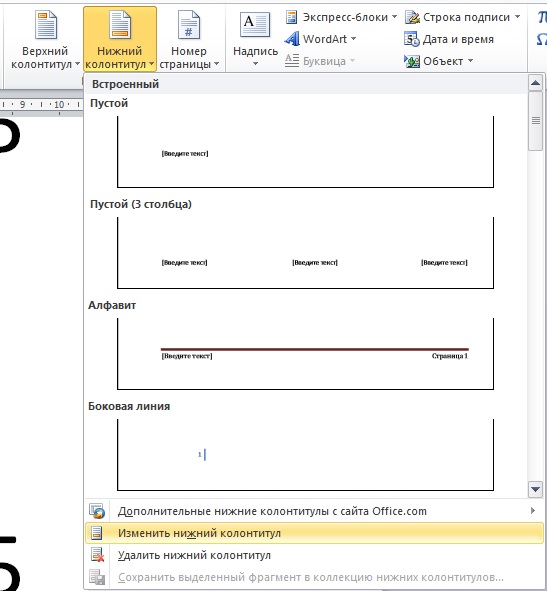
Retiramos la numeración de páginas en "Word"
- Ahora eliminaremos la numeración de la primera página. Ir a la "pestaña que aparece" Trabajar con pies de página"Y revisa el tanque opuesto" Footer especial para la primera página.».
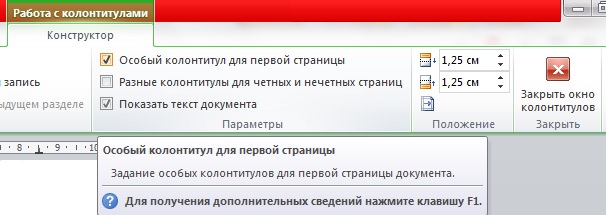
Retiramos la numeración de páginas en "Word"
- A continuación, cierre la configuración como se muestra en la captura de pantalla
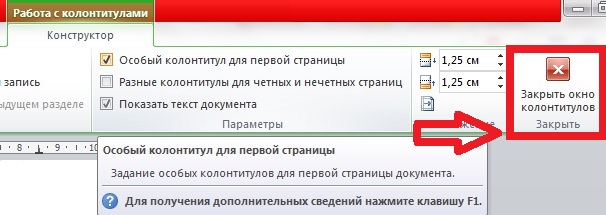
Retiramos la numeración de páginas en "Word"
Si necesita eliminar el número desde la segunda página del documento, entonces actúe de la siguiente manera:
- Fije el cursor en la primera página del documento en la parte inferior y luego vaya a " Diseño de página (o " Diseño"En otras versiones del editor) - Basura—Siguiente página" Gracias a esta acción, la numeración se eliminará de la segunda hoja si ya ha eliminado los números de página de la hoja del título.
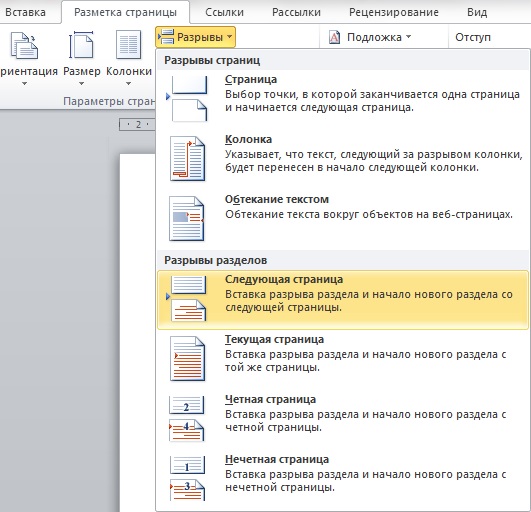
Retiramos la numeración de páginas en "Word"
Si necesita eliminar números de página en todo el documento, haga tales operaciones:
- Ir " Pestaña", Haga clic en el botón " Número de páginas"Y en el menú que se abre, haga clic en" Eliminar números de página».
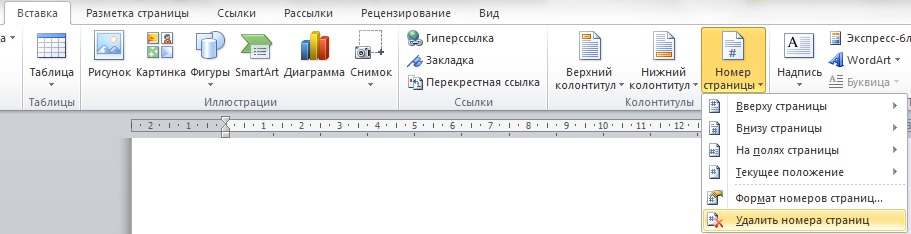
Retiramos la numeración de páginas en "Word"
¿Cómo iniciar la numeración de las páginas de la segunda, la tercera y otras páginas del documento "Word"?
Si necesita comenzar la numeración del documento " Palabra."No con una hoja de título, entonces esto se puede hacer de la siguiente manera. Primero, crearemos en las secciones de documentos y desactivaremos la conexión entre ellos. Después de eso, será posible hacer la numeración.
Entonces, vamos a empezar a trabajar:
- Abra el documento y coloque el cursor del mouse en la página que desea comenzar la numeración. Crearemos un descanso de partición aquí. Ve a la " Diseño", Haga clic en el botón " Basura"Y en el menú que se abre, haga clic en el punto" Siguiente página».

Hacemos una numeración de la segunda o más páginas en "Word"
- A continuación, con el mouse dos veces, haga clic en el encabezado en la página, donde debe asignar un número, y vaya a la "Tabla Aparece" Trabajar con pies de página" Aquí haz clic en " Como en la sección anterior.»Para romper los pies de página en la página actual con la hoja anterior (tenga en cuenta que la brecha entre las secciones debe realizarse por separado para los pies superior e inferior).

Hacemos una numeración de la segunda o más páginas en "Word"
- A continuación, ve a " Número de página—Formato Número de páginas»
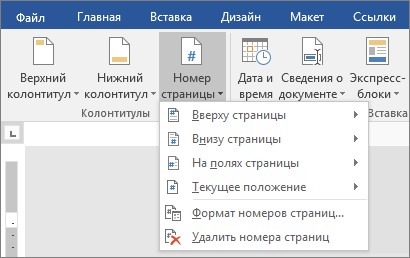
Hacemos una numeración de la segunda o más páginas en "Word"
- En la ventana que se abrió en el extremo opuesto al fondo " Empezar con»Asignar el dígito" 1"Y haz clic en" OK».
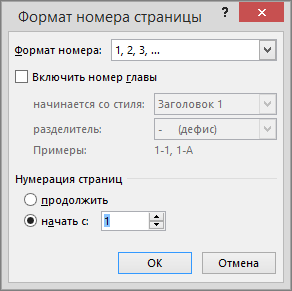
Hacemos una numeración de la segunda o más páginas en "Word"
- Ahora, para eliminar la numeración de las páginas anteriores, seleccione cualquier número de estas páginas y elimínelo (haga clic con el botón derecho en la asignación y haga clic en " Cortar"). Como resultado, haga clic en " Cerrar la ventana del pie de página».

Hacemos una numeración de la segunda o más páginas en "Word"
